Sogar einige der teureren iOS-Apps tun dies nichtBenutzer können Word-, PowerPoint- und Excel-Dateien auf ihrem iPhone oder iPad bearbeiten. Sie haben viele Optionen, wenn Sie nur Office-Dateien auf einem iDevice anzeigen möchten, aber das Bearbeiten und Erstellen von Dokumenten ist eine völlig neue Angelegenheit. Smart Office 2 ist eine App, mit der man sich wirklich niemals vergewissern kannSie müssen immer wieder auf Ihren Computer zugreifen, um Änderungen an einer Word-Datei oder -Präsentation vorzunehmen. Die App verfügt über eine ziemlich umfassende Dropbox- und Google Docs-Integration. Sie können auf alle Office-Dateien zugreifen, die auf diesen beiden Diensten in Ihren Konten gespeichert sind, und die in Smart Office 2 bearbeiteten Dateien können als PDF-Dateien exportiert oder nach Bedarf geändert werden (sogar Bilder können Dokumenten hinzugefügt werden). Die App bietet nahezu alle Formatierungsoptionen, die Sie sich für Ihr iDevice wünschen können, und ist besonders darauf ausgerichtet, dass Sie Ihre Arbeit über AirPrint drucken können.

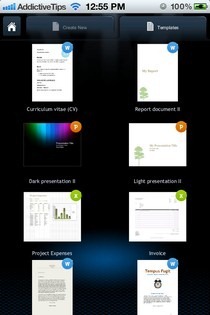
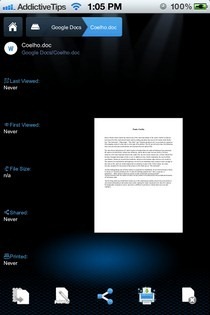
Während alles andere an der App perfekt ist,Die Schnittstelle hätte besser sein können. Auf einem iPhone sieht alles an Smart Office 2 etwas zu klein aus. Sobald Sie das hinter sich haben, werden Sie sich in diese praktische App verlieben. Um das Beste aus Smart Office 2 herauszuholen, ist es besser, wenn Sie Ihre Google- und Dropbox-Konten vor allem anderen damit verknüpfen. Dies kann durch Schlagen der Taste erfolgen Erkunden Symbol aus der unteren Leiste der Hauptseite. Wenn Sie bereits einige Office-Dateien auf Ihrem iPhone gespeichert haben, greift die App automatisch darauf zu, um sie im anzuzeigen Unterlagen Sektion.
Um eine neue Datei zu erstellen, drücken Sie die Taste Erstellen und wählen Sie den Dateityp. Alternativ können Sie eine der vorhandenen Vorlagen in der App verwenden und mit der Arbeit beginnen. Die unterstützten Formate in Smart Office 2 umfassen alle Versionen von Word, PowerPoint und Excel seit 1997, Bilder und PDF. Wenn Sie möchten, können Sie eine Word-Datei ganz einfach als PDF exportieren, indem Sie auf die Datei Menü und drücken Sie die PDF-Option.
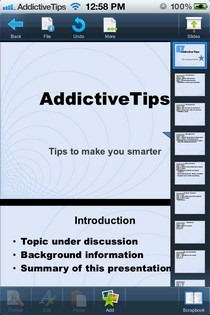
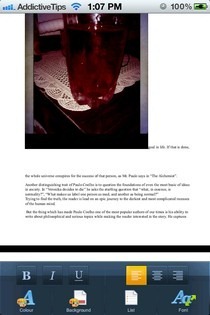
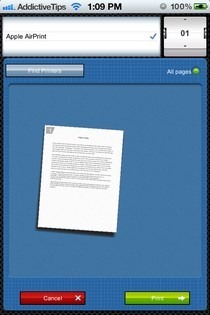
Wenn es um das Bearbeiten von Dateien in Smart Office 2 geht,Sie erhalten viele Optionen. Bilder können Dokumenten hinzugefügt werden, während die Formatierungsoptionen Textschrift, Größe und Ausrichtungsoptionen umfassen. Während Sie an einer Präsentation arbeiten, können Sie das Hintergrundthema Ihrer Folien auswählen. Außerdem stehen die üblichen Optionen zum Einfügen und Formatieren von Bildern zur Verfügung. Wenn Sie möchten, dass ein Ausdruck Ihrer Arbeit in Smart Office 2 gespeichert wird, benötigen Sie dafür keine separate App. Über das AirPrint-Menü der App können Sie alle grundlegenden Aspekte von Dokumenten anpassen, bevor Sie sie drucken.
Smart Office 2 ist für eine sehr begrenzte Zeit kostenlosZeit, und dieser Preisverfall ist ein Angebot, das Sie nur in Anspruch nehmen müssen. Die App ist sowohl für das iPhone als auch für das iPad optimiert und kann über den folgenden Link heruntergeladen werden.
Laden Sie Smart Office 2 für iOS herunter













Bemerkungen